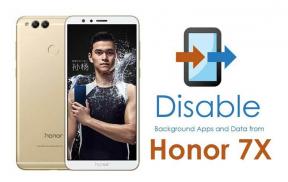Bootloader ontgrendelen op elke Micromax-smartphone?
Gemengde Berichten / / February 26, 2022
Micromax biedt budget- tot mid-range smartphones met een betaalbaar prijskaartje in India. Hoewel er zware concurrentie is in de smartphone-industrie, lijkt het erop dat Micromax Mobile een aparte fanbase heeft, vooral in India. Dus als u een van de gebruikers van het Micromax-apparaat bent, moet u onze handleiding raadplegen over het ontgrendelen van de bootloader op een Micromax-smartphone.
Als je een fan bent van Android of al een van de Micromax-modellen gebruikt, moet je proberen de bootloader handmatig te ontgrendelen om je handset aan te passen. Bovendien kun je ook AOSP-ROM's van derden flashen op je Micromax-apparaat, behalve rooten, mods installeren, enz.

Pagina-inhoud
- Wat is Bootloader Unlock?
-
Waarom heb je een ontgrendelde bootloader nodig?
-
Vereisten:
- 1. U heeft een pc of laptop nodig
- 2. Laad uw apparaat op
- 3. Installeer ADB en Fastboot Binaries
- 4. USB-stuurprogramma's installeren
- 5. Gebruik originele USB-kabel
- 6. USB-foutopsporing inschakelen / OEM-ontgrendeling inschakelen
-
Vereisten:
-
Stappen om Bootloader op Micromax Smartphone te ontgrendelen
- 1. Opstarten in Fastboot-modus
- 2. Instructies om Bootloader te ontgrendelen
Wat is Bootloader Unlock?
Het ontgrendelen van de bootloader van je Android-telefoon is een van de eerste stappen om je handset tot extreme niveaus aan te passen, zoals rooten, modules installeren, aangepaste firmware flashen en meer. Welnu, een Bootloader is een image van een leverancier dat voor de kernel op een apparaat zorgt. Het beschermt in feite de apparaatstatus en verifieert de integriteit van opstart- en herstelpartities volledig.
Kort gezegd, telkens wanneer u uw Android-apparaat inschakelt of opnieuw opstart, toont de handset eerst een opstartscherm of opstartlogo respectievelijk voor het merk en vertelt de hardware en opstartpartities om ofwel op te starten in het systeem of op te starten in de herstel-/fastboot-modus overeenkomstig. Standaard geeft elke OEM van een Android-smartphone zijn apparaten om verschillende veiligheidsredenen vrij met een vergrendelde bootloader.
Nu is het je eigen keuze als Android-gebruiker om ofwel bij een vergrendelde bootloader te blijven zonder zwaar je handset aanpassen of meegaan met de stroom van onbeperkte aanpassingen door de bootloader te ontgrendelen handmatig.
Waarom heb je een ontgrendelde bootloader nodig?
Sommige bootloaders bevatten mogelijk een extra beveiligingslaag die het besturingssysteem pas laadt nadat ze zijn goedgekeurd. Het exacte proces voor het controleren en verifiëren van de niet-geautoriseerde software varieert van apparaat tot apparaat, maar het werkproces of de effecten zijn hetzelfde. Tijdens het gebruik van de vergrendelde bootloader is het duidelijk dat u geen systeem of firmware van derden op het apparaat kunt uitvoeren.
De ontgrendelde bootloader is dus nodig om zonder problemen root-toegang te krijgen of modules of externe firmware van derden (aftermarket-ROM) te flashen op uw Android-apparaat. Wanneer u uw handset uitpakt en voor de eerste keer opstart, wordt deze uitgevoerd op de vergrendelde bootloader die is geleverd door de fabrikant, omdat ze niet willen dat u op geen enkele manier andere firmware op het apparaat uitvoert middelen.
Tegenwoordig bieden sommige fabrikanten echter een officiële manier of ondersteuning aan de gebruikers om de bootloader van het apparaat eenvoudig te ontgrendelen. Terwijl een paar OEM's nu garantie-ondersteuning bieden aan hun apparaten, zelfs nadat de bootloader is ontgrendeld. De manier om de bootloader te ontgrendelen is voor de meeste gebruikers eenvoudig genoeg, maar je moet de stappen goed volgen.
Vereisten:
Er zijn enkele van de onderstaande vereisten die u goed moet volgen voordat u in het ontgrendelingsproces van de bootloader springt. Zoals
advertenties
1. U heeft een pc of laptop nodig
U hebt een pc of laptop nodig om uw Micromax-apparaat met een USB-gegevenskabel aan te sluiten. Eenmaal verbonden, kunt u de ADB- en Fastboot-tools gemakkelijk gebruiken.
2. Laad uw apparaat op
Zorg ervoor dat u uw handset oplaadt voordat u de onderstaande stappen uitvoert. Houd ten minste 50% van de lading om ervoor te zorgen dat het proces soepel verloopt zonder incidentele shutdowns.
3. Installeer ADB en Fastboot Binaries
ADB is nodig om u in staat te stellen de systeembestanden van uw apparaat te rooten of te wijzigen door de opdrachten correct te gebruiken. Terwijl de Fastboot nodig is om de firmware van de telefoon te wijzigen door er opdrachten naar te sturen. Jij kan ADB Fastboot-tools downloaden hier.
advertenties
4. USB-stuurprogramma's installeren
USB-stuurprogramma's zijn ook vereist om eenvoudig verbinding te maken en een communicatiebrug te creëren tussen het mobiele apparaat en een computer na verbinding via de USB-kabel. Het zorgt voor een stabiele connectiviteit tijdens het flashen of het overzetten van bestanden tussen het mobiele apparaat en de computer of omgekeerd. Hier heb je de. nodig Micromax USB-stuurprogramma's voor uw handset.
5. Gebruik originele USB-kabel
Welnu, het gebruik van een originele USB-kabel kan u helpen om eenvoudig verbinding te maken en een sterke communicatiestatus tussen het apparaat en de pc te behouden. Als u een lokale USB-kabel van derden gebruikt, kunt u soms verbindingsverlies of knipperende mislukte fouten of problemen met de gegevensoverdracht ervaren.
6. USB-foutopsporing inschakelen / OEM-ontgrendeling inschakelen
Het is ook noodzakelijk dat u USB-foutopsporing inschakelt en de OEM-ontgrendeloptie op uw handset inschakelt voordat u verbinding maakt en de ADB Fastboot-methode gebruikt. Om dit te doen:
- Open de Instellingen menu op uw handset.
- Ga nu naar de Over telefoon sectie > Scroll naar beneden en je zult vinden Bouwnummer.

- Tik er 7 keer snel op en de ontwikkelaarsopties worden op uw telefoon ingeschakeld.
- Ga vervolgens weer terug naar de pagina Instellingen en zoek naar Ontwikkelaarsopties.
- Hier moet je erop tikken en de. inschakelen USB debugging schakelaar.

- Als u klaar bent, moet u een beetje naar beneden scrollen en de OEM-ontgrendeling toestaan ook schakelen.
- Nadat u beide opties hebt ingeschakeld, kunt u de pagina Instellingen sluiten.
Stappen om Bootloader op Micromax Smartphone te ontgrendelen
Waarschuwing: GetDroidTips is niet verantwoordelijk voor problemen of fouten die u kunt ondervinden tijdens of na het volgen van deze handleiding. Zorg ervoor dat u een volledige back-up van de apparaatgegevens maakt en doe dit op eigen risico.
Houd er rekening mee dat: Maak eerst een volledige back-up van de benodigde gegevens van uw apparaat. Het ontgrendelingsproces van de bootloader zal alle interne gegevens volledig wissen.
1. Opstarten in Fastboot-modus
- Zorg ervoor dat u de ADB- en Fastboot-tool al op uw pc hebt gedownload. Zo niet, doe dit dan eerst.
- Pak nu het zipbestand van de ADB- en Fastboot-tool op uw pc uit.
- Verbind vervolgens uw Micromax-handset met de computer met behulp van een USB-gegevenskabel.
- Wacht vervolgens tot de computer het aangesloten apparaat detecteert.
- Als u klaar bent, wordt het USB-stuurprogramma op de pc geïnstalleerd.
- Ga naar de uitgepakte ADB- en Fastboot-map op de pc > Druk nu op de Shift-toets + rechtermuisknop op de muis.
- Selecteer de Open hier het PowerShell-venster uit de pop-up. Klik op als u hierom wordt gevraagd door UAC Ja om beheerderstoegang toe te staan.

- Typ vervolgens de volgende opdrachtregel in het PowerShell-venster en druk op Binnenkomen om te controleren of uw apparaat is verbonden met ADB of niet:
adb-apparaten
- Als u een pop-up op het apparaatscherm ziet om USB debugging toestaan op je telefoon, tik op Oke verder gaan.

- Typ de volgende opdrachtregel en druk op Binnenkomen om uw apparaat opnieuw op te starten in de bootloader:
adb reboot bootloader
- Zodra uw apparaat opnieuw is opgestart in de bootloader, wordt de vergrendelde status weergegeven.

Nu bent u klaar om de onderstaande methode te volgen om Bootloader op uw Micromax-apparaat te ontgrendelen.
2. Instructies om Bootloader te ontgrendelen
- Typ de volgende opdrachtregel om te controleren of het apparaat correct is aangesloten of niet. Hiermee wordt ook gecontroleerd of de fastboot-stuurprogramma's zijn geïnstalleerd of niet.
fastboot-apparaten
- Deze opdracht toont u de lijst met aangesloten apparaten op het scherm. Als het serienummer van uw aangesloten apparaat verschijnt, kunt u de volgende stap volgen. [Als het serienummer niet wordt weergegeven, betekent dit dat de stuurprogramma's niet correct zijn geïnstalleerd of dat u een stap hebt overgeslagen. Zorg er dus voor dat u de vorige stappen opnieuw probeert.
- Zodra het apparaat door de opdracht is herkend, kunt u op de Volume omlaag-knop aan de telefoon om naar de. te navigeren OPSTARTEN NAAR DOWNLOADMODUS optie.
- Druk nu op de Aan/uit-toets om deze optie te selecteren.
- Typ het volgende commando en druk op Binnenkomen om bootloader-ontgrendeling uit te voeren: [iedereen]
fastboot knipperend ontgrendelen
OF,
fastboot oem ontgrendelen
- U krijgt een bevestigingsbericht op het scherm van uw Micromax-model.
- Navigeer gewoon naar Ja en druk op de Aanknop om het ontgrendelen van de bootloader te bevestigen.
- Laat het proces voltooid zijn. Als u klaar bent, wordt uw handset automatisch opnieuw opgestart in de bootloader-modus.
- Typ nu het volgende commando en druk op Binnenkomen om uw apparaat normaal opnieuw op te starten in het systeem:
fastboot opnieuw opstarten
- Je bent klaar. Genieten!
Dat is het, jongens. We hopen dat deze gids nuttig voor u was. Voor verdere vragen, stel ze gerust in de onderstaande opmerking.